3 Cara Menyambungkan Internet HP Ke Laptop
Internet telah menjadi kebutuhan yang cukup penting di zaman saat ini, selain untuk mencari Informasi, lewat Internet banyak hal yang dapat dilakukan, Misalnya berkomunikasi, jual beli, rapat pekerjaan dan masih banyak lagi.
Dalam realitanya, ketika mengakses Internet kebanyakan melalui sebuah HP. Mengingat Smartphone saat ini sudah begitu canggih sehingga memiliki fitur-fitur canggih seperti yang ada pada Laptop.
Namun tak jarang bila kita juga menggunakan laptop untuk mengakses Internet, dimana lewat Laptop bisa lebih leluasa dan maksimal dalam mengerjakan tugas atau pekerjaan lainnya.
Tidak seperti pada ponsel pintar dimana bisa menggunakan jaringan seluler untuk mengakses Internet secara langsung. Selain itu juga tidak memerlukan alat tambahan lagi, hanya tinggal membeli Kartu provider tertentu kemudian membeli kuota.
Sementara Laptop dapat terhubung dengan Internet jika menggunakan atau dihubungkan dengan Modem, Wifi dan kabel LAN. Dengan kata lain perlu alat tambahan lain.
cara yang paling mudah dan efisien dalam menyambungkan internet pada Laptop adalah menggunakan HP. Kita dapat Menyambungkan Internet HP ke Laptop dengan sangat gampang.
Kenapa cara ini sangat efisien dan mudah? Karena HP kebanyakan orang mempunyainya, dimana daripada menggunakan Modem atau memasang Wifi langganan, yang bisanya diperlukan biaya tambahan.
Untuk menghubungkan Hp ke Laptop, caranya juga sangat mudah dan bisa dilakukan dengan beberapa cara. Seperti menggunakan Wifi, menggunakan Kabel USB dan menggunakan Bluetooth.
Nah bagi kalian yang penasaran bagai mana caranya, langsung saja simak langkah-langkahnya sebagai berikut:
Persiapan Yang Harus Di Lakukan
Sebelum menghubungkan Internet HP ke Laptop, ada hal yang harus dipersiapkan, agar internet dapat berjalan dengan lancar nantinya. Nah berikut persiapannya:
1. Pastikan HP Telah Mendukung
Tidak semua HP dapat digunakan untuk menghubungkan Internet ke Laptop, namun ini hanya berlaku untuk Ponsel jadul saja.
sementara ponsel-ponsel saat Ini (Ponsel pintar), rata-rata sudah mendukung fitur ini, sehingga tidak usah khawatir apakah Handphone kalian mendukung atau tidak, kecuali jika kalian menggunakan ponsel Lama, seperti HP Nokia jaman dulu (Nokia Java).
2. Siapkan Kuota Internet Yang Banyak
Pastikan Kuota Internet mencukupi, agar akses Internet dapat berjalan dengan lancar nantinya pada Laptop.
Jika nanti Laptop akan digunakan untuk Download, sudah pasti siapkan Kuota yang banyak agar tidak kehabisan nantinya.
3. Baterai HP Masih Banyak
Jika ingin menjadikan HP untuk akses Internet pada Laptop, pastikan Baterai Ponsel masih banyak, karena aktivitas ini akan sangat menguras banyak daya baterai (kecuali via kabel USB).
4. Siapkan Kabel USB
kabel USB digunakan hanya Jika nanti ingin menghubungkan Internet ke Laptop Via kabel USB.
Cara Menyambungkan Internet HP Ke Laptop (Android)
A. Melaui Hotspot (Via Wifi)
Cara yang pertama dalam menghubungkan Internet ke Laptop adalah dengan cara Tethering HP ke Laptop. HP nantinya akan berfungsi layaknya seperti Router, dimana dapat memancarkan sinyal Wifi yang dapat digunakan.
Dalam Ponsel sekarang sudah mendukung fitur untuk membuat Hotspot, yang nantinya dapat digunakan bersama-sama, seperti Wifi pada umumnya. Berikut langkah-langkahnya:
- Pergi ke Pengaturan HP
- Kemudian tekan Jaringan & Internet
- Lalu tekan Hotspot & Tethering
- Tekan tombol aktifkan
- Terakhir tinggal hubungkan Wifi pada Laptop
Baca juga: Langkah-langkah menghubungkan Wifi ke laptop
Mensetting Hotspot (Wifi)
Sementara untuk melakukan setting Hotspot, seperti nama Wifi, Kemanan dan Password, juga dapat dilakukan.
Misalnya merubah nama wifi, agar nanti mudah ditemukan ketika akan dihubungkan. Memberi keamanan agar nanti Wifi kita tidak bisa digunakan oleh orang lain dan merubah password sesuai yang kita inginkan.
Berikut cara Mensetting Hotspot Wifi pada Hp Android:
- Pergi ke Pengaturan HP
- Kemudian tekan Jaringan & Internet
- Lalu tekan Hotspot & Tethering
- Tekan atau pilih Nama hotspot, untuk merubah nama Hotspot
Nama Hotspot digunakan untuk memberi nama Wifi yang di pancarkan, untuk itu beri nama sesuai yang diinginkan, sehingga nanti mudah untuk ditemukan, apabila didaerah sekitar kalian terdapat Wifi lain yang sedang aktif juga. - Tekan atau pilih Keamanan, Untuk memberi keamanan Hotspot WifiKeamanan digunakan untuk memberi perlindungan Wifi agar tidak digunakan oleh orang lain, sehingga yang dapat menggunakan Wifi nantinya, hanya orang yang memiliki sandi atau password saja.
- Tekan atau pilih Sandi Hotspot, untuk merubah Password yang akan digunakan untuk mengakses WifiJika kita memilih Opsi keamanan pada langkah nomer lima, maka secara otomatis kita juga disuruh membuat Password (sandi), yang bisa diatur melalui menu ini.
Menu Sandi Hotspot digunakan untuk merubah Password Wifi, agar nanti mudah di ingat saat menghubungkan. Sebab secara default bisanya password sangat sulit diingat.
Sebaiknya password Wifi menggunakan Password yang kuat, agar nantinya tidak bisa di tebak oleh orang lain dan digunakannya. Seperti menggunakan kombinasi angka dan huruf.
Kelebihan Via Hotspot (Wifi)
- Tanpa kabel
Karena tanpa kabel, maka tidak ribet dan lebih leluasa saat mengakses Internet di laptop. - Jangkauan Luas
Kelebihan Via Hotspot dalam menghubungkan Inter ke Laptop adalah tanpa kabel, sehingga memiliki jangkauan yang cukup luas (Sekitar radius 10 Meter)
Hal itu dapat dimanfaatkan ketika sinyal yang didapatkan kurang bagus, kita bisa meletakkan Hp yang di jadikan Tethering di tempat yang sekiranya mendapat Sinyal bagus. - Dapat digunakan bersama-sama
Kelebihan lain Via Hotspot adalah dapat digunakan bersama-sama. Walaupun nantinya kecepatan Internet bisa jadi akan menjadi lemot, karena dibagi-bagi.
Kekurangan Via Hotspot (Wifi)
- Boros Baterai
Sementara kekurangannya sendiri adalah menguras banyak baterai, sehingga ketika menggunakan harus memastikan terlebih dahulu bila baterai masih tersisa banyak (terisi penuh). - Rawan Gangguan
Karena menggunakan sinyal Wifi, maka kemungkinan bisa saja rawan gangguan, dimana ini dapat mempengaruhi kecepatan Internet.
Gangguan tersebut misalnya, terhalang tembok atau ada benda-benda lain di sekitar yang dapat membuat sinyal Wifi Tethering Hp menjadi terganggu (menjadi lemah).
Baca juga: 7 Faktor Yang Dapat Memperburuk Sinyal Wifi Beserta Solusinya
B. Melalui kabel USB (Via USB)
Jika cara sebelumnya menggunakan Wifi (tanpa kabel), maka cara yang kedua ini menggunakan kabel, yaitu kabel USB.
Berikut ini caranya:
- Siapkan Kabel USB
Untuk kabel USB kami rasa tidak ada masalah, setiap yang memiliki Smartphone saat ini pasti memilikinya, sebab biasanya Kabel USB menjadi satu dengan Kabel Charger. - Hubungkan HP dan Laptop dengan Kabel USB
Silakan colokkan kabel USB ke HP dan Laptop, sesuai port yang tersedia. - Pilih Transfer File Pada HP
Setelah Kabel USB di colokkan, pada Hp akan muncul notifikasi. Selanjutnya silah Pilih Transfer File. - Pergi ke Pengaturan HP
- Kemudian tekan Jaringan & Internet
- Lalu tekan Hotspot & Tethering
- Kemudian tekan atau aktifkan Penambatan USB
- Maka secara otomatis Internet akan terhubung ke Laptop
- Selesai
Kelebihan Via Kabel USB
- Tidak boros Baterai
Ketika Hp dan Laptop dihubungkan, maka Baterai juga akan sambil di cas, sehingga hal ini membuat baterai tidak cepat habis. - Kecepatan Internet yang didapat Maksimal
Karena menggunakan kabel, akan sangat minim gangguan, berbeda jika dibandingkan menggunakan Via Wifi.
Kekurangan Via Kabel USB
- Jangkauan terbatas
Mengingat menggunakan kabel, maka jangkauannya juga terbatas, hanya sebatas sepanjang kabel USB yang digunakan. - HP Panas
Pada beberapa kasus, terkadang HP menjadi panas jika terlalu lama digunakan. Hal ini disebabkan karena HP sambil mengisi daya Baterai. - Tidak bisa digunkan bersama-sama
Berbeda Via Wifi, Via Bluetooth tidak bisa digunkan bersama-sama.
C. Via Bluetooth (Via Bluetooth)
Untuk cara yang ketiga yaitu menggunakan Bluetooth. Sebenarnya ini hampir mirip seperti Via Wifi.
Menghubungkan Internet ke Laptop Via Bluetooth tergolong fitur baru. Memang Bluetooth lebih dulu jika dibandingkan Wifi, namun Bluetooth dulu hanya digunakan untuk transfer File saja.
Untuk caranya sendiri, berikut ini:
- Sambungkan Bluetooth Hp dan Laptop
Langkah pertama sambungkan terlebih dahulu Bluetooth Hp dan Laptop, jika kalian masih bingung bagaimana caranya, bisa baca artikel berikut: Cara menyambungkan Bluetooth HP ke laptop Windows 10 - Sampai disini, saya anggap Bluetooth Hp dan Laptop kalian sudah terhubung
- Pergi ke Pengaturan HP
- Kemudian tekan Jaringan & Internet
- Lalu tekan Hotspot & Tethering
- Selanjutnya tekan atau aktifkan Penambatan Bluetooth
- Maka Laptop akan terkoneksi ke Internet
Kelebihan Via Hotspot (Wifi)
- Tanpa kabel
Karena tanpa kabel, maka tidak ribet dan lebih leluasa saat mengakses Internet di laptop. - Jangkauan Luas
Hal itu dapat dimanfaatkan ketika sinyal yang didapatkan kurang bagus, kita bisa meletakkan Hp yang di jadikan Tethering di tempat yang sekiranya mendapat Sinyal bagus. - Lebih irit baterai jika dibandingan Via Wifi
Jika dibandingkan Via Wifi, lewat Bluetooth akan lebih hemat baterai.
Kekurangan Via Bluetooth
- Rawan Gangguan
Karena menggunakan sinyal seperti pada Wifi, maka kemungkinan bisa saja rawan gangguan, dimana ini dapat mempengaruhi kecepatan Internet.
Gangguan tersebut misalnya, terhalang tembok atau ada benda-benda lain di sekitar yang dapat membuat sinyal Bluetooth Tethering Hp menjadi terganggu (menjadi lemah). - Tidak bisa digunakan secara bersama-sama
Via Bluetooth hanya bisa digunkan oleh satu user saja, yaitu perangkat yang terhubung. - Kecepatan Intenet masih kalah
Maksud kecepatan Internet kalah adalah jika dibandingkan Via Wifi dan Via kabel USB, Via Bluetooth kecepatan Internet yang didapatkan masih kalah.
Mungkin nanti saat kalian mempraktekkannya, akan ada sedikit perbedaan. Hal ini dikarenakan setiap merk dan tipe HP memiliki tata peletaan menu dan penamaan yang berbeda-beda.
Tapi tak usah khawatir, sebab secara garis besar caranya sama persis seperti yang sudah dijelaskan diatas.
Dengan menjadikan HP sebagai koneksi Internet untuk Laptop akan lebih cepat dan mudah, bila dibandingkan dengan cara lain, seperti lewat modem atau langganan Wifi. Yang hal tersebut membutuhkan biaya tambahan lagi. Sementara dengan HP rata-rata masyarakat sekarang ini memilikinya.
Semoga membantu.








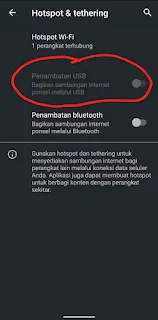


Posting Komentar untuk " 3 Cara Menyambungkan Internet HP Ke Laptop"
Posting Komentar